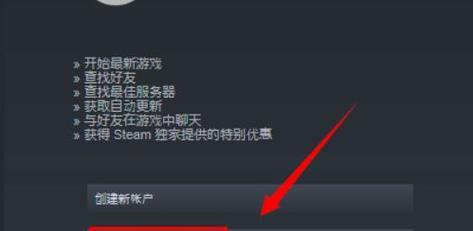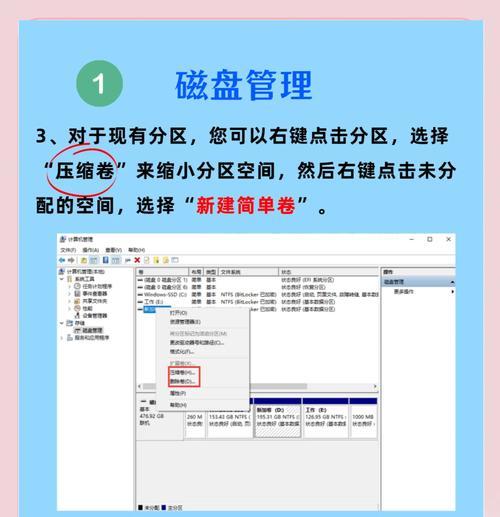随着科技的飞速发展,固态硬盘(SSD)以其高速读写和抗震性成为许多用户升级电脑存储设备的首选。然而,在某些特定场合,比如数据迁移、性能优化或是旧SSD的再利用过程中,我们常常需要对固态硬盘上的数据进行重写,以确保数据安全或是恢复性能。接下来,本文将系统性地讲解固态硬盘数据重写的方法,确保每位读者能够掌握这项技术。
数据重写的原理
在进行数据重写之前,我们需要了解其基本原理。数据重写指的是将固态硬盘中的旧数据进行删除或更新,这样做的好处是能够提高SSD的性能和延长其使用寿命。SSD使用闪存单元存储数据,这些单元存在擦写次数的限制,频繁地写入和删除数据会导致单元磨损,进而影响SSD的性能。合理地进行数据重写,可以在一定程度上优化SSD的工作状态。

准备工作:备份重要数据
在对固态硬盘进行数据重写之前,最重要的一点是备份那些不能丢失的重要数据。由于数据重写会涉及到格式化等操作,极有可能导致数据的不可逆丢失。使用可靠的备份工具(如云存储服务或外置硬盘)来保存所有需要保留的信息是非常必要的。
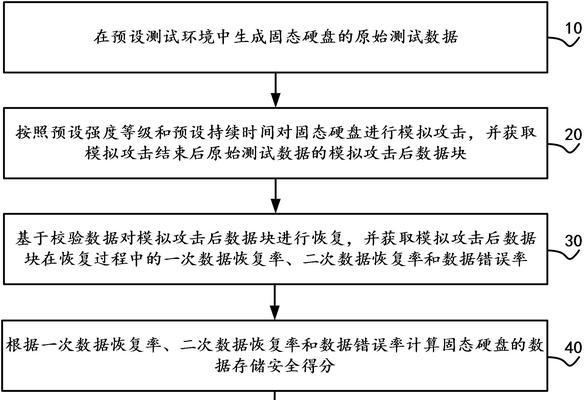
数据重写方法
方法一:使用操作系统的磁盘管理工具
几乎所有的现代操作系统都内置了磁盘管理工具,它们可以用来进行基本的数据重写操作。以下是在Windows系统中使用磁盘管理工具重写数据的步骤:
1.打开“控制面板”,选择“系统和安全”,然后点击“管理工具”中的“计算机管理”。
2.在弹出的窗口中,选择“磁盘管理”。
3.找到目标SSD盘符,右键点击选择“格式化”,按提示完成格式化过程。
4.格式化完成后,系统会自动进行磁盘扫描和数据重写。
方法二:使用命令行工具
对于喜欢使用命令行的用户来说,可以利用命令提示符或PowerShell来执行更深层次的SSD数据重写操作。以Windows系统的cmd为例:
1.在搜索框输入"cmd",右键选择“以管理员身份运行”。
2.输入命令`diskpart`,按回车键,启动磁盘分区工具。
3.输入`listdisk`列出所有磁盘,确认你要操作的SSD磁盘编号。
4.输入`selectdiskX`(X为你的SSD编号),然后输入`clean`命令,这将清除SSD上所有的数据和分区信息。
方法三:利用第三方软件
除了系统自带的工具,还有很多第三方软件也可以实现固态硬盘的数据重写,比如DBAN(Darik'sBootandNuke)。这些软件通常提供了更强大的功能,操作步骤如下:
1.下载并安装DBAN或其他SSD专用数据擦除工具。
2.启动软件,选择目标SSD设备。
3.设置擦除算法(如3-passes,7-passes等,pass数越多,数据越难以恢复)。
4.开始擦除过程,等待软件完成重写操作。

注意事项
1.在进行数据重写之前,确保SSD已连接到电脑并且能够被操作系统识别。
2.请务必仔细确认操作的SSD,避免错误地格式化或删除其他存储设备上的数据。
3.使用第三方软件进行SSD数据重写时,确保从官方网站或可信赖的来源下载软件,避免潜在的安全风险。
4.数据重写过程可能需要一段时间,根据SSD的大小和性能,以及选择的数据重写方法,所需时间会有所不同。
结语
通过上述的介绍,我们可以看到数据重写并不是一项复杂的技术,只要按照正确的步骤操作,就可以有效地对固态硬盘中的数据进行清理。无论是为了提升性能、延长寿命,还是出于对数据安全的考虑,掌握这一技术都是非常有帮助的。希望本文的内容能够帮助读者更加深入地了解固态硬盘数据重写的方法,并在实际操作中安全有效地应用。